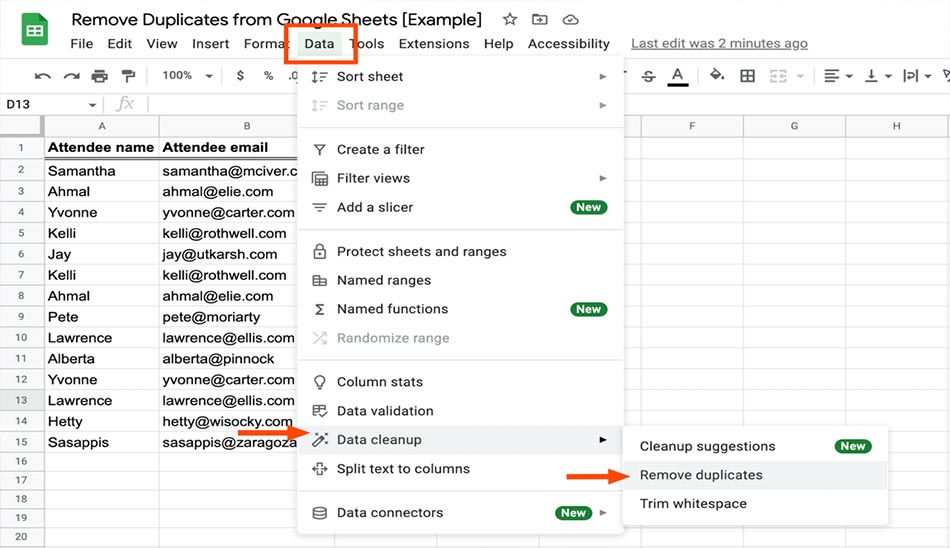همانطور که میدانید گوگل از سرویسها و ابزارهای رایگان و آنلاین بسیاری برخوردار است که یکی از مهمترین آنها گوگل شیت است. برای آشنایی با روند حذف داده های تکراری گوگل شیت با ما همراه باشید که تصمیم داریم این آموزش را به صورت خلاصه در اختیارتان قرار دهیم.
اشخاصی که از سرویس گوگل شیت استفاده میکنند خوب میدانند که از طریق این بخش قادر به مدیریت و نگهداری دادههای بسیاری هستند. اغلب اشخاصی که از Google Sheets استفاده میکنند، برای مدیریت بهتر دادههای روزانه و اشتراک گذاری آن بین کاربران و اشخاص دیگر به سمت این سرویس روی آوردهاند. به هرحال، اگر به هر دلیل تصمیم دارید نحوه حذف داده های تکراری گوگل شیت را یاد بگیرید کافیست با پلازا همراه باشید که به آموزش مفیدی اشاره کردهایم.
فهرست مطالب
حذف داده های تکراری گوگل شیت
با پایان بخش ابتدایی این مقاله، باید بدانید که گوگل شیت با برخورداری از دوحالت آفلاین و آنلاین میتواند به شما در زمینههای مختلفی کمک نماید. اگر جزو اشخاصی هستید که به صورت روزانه نیاز دارید دادههای خود را در محیطی نگهداری کنید و یا دادههای خود را مدیریت نمایید، گوگل شیت سرویس مناسبی برای شما خواهد بود.
مشغله کاری میتواند عاملی بر قراردادن دادههای تکراری در گوگل شیت باشد که اگر به دنبال حذف داده های تکراری گوگل شیت هستید در ادامه مقاله خوبی برایتان درنظر گرفته شده است. گوگل شیت مانند سندنگار (فایل ورد مانند) دارای ابزارهای کاربردی و ویژگیهای سفارشی سازی متنوعی بوده است که اگر به دنبال آشنایی با یک ابزار مفید در این زمینه هستید ادامه این نوشته را از دست ندهید.
نحوه حذف موارد تکراری در Google Sheets
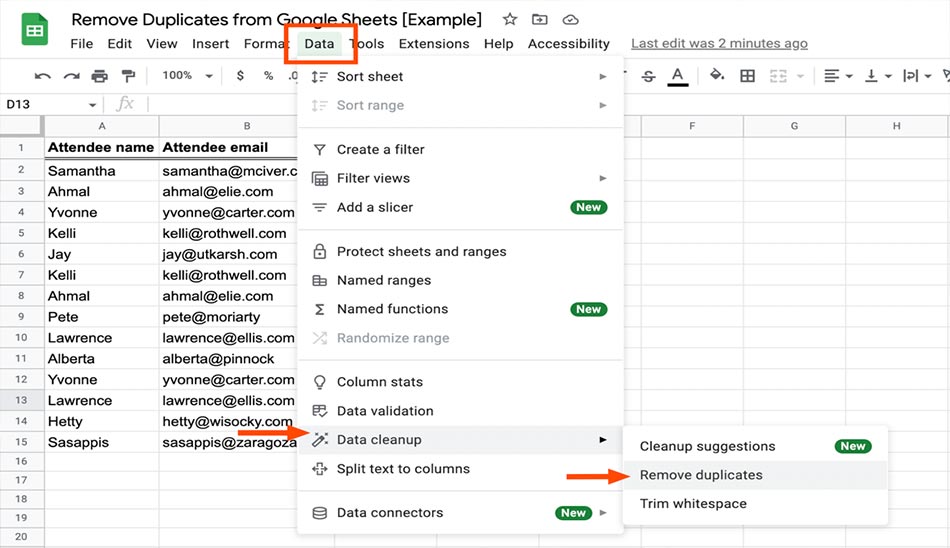
اگر تصمیم دارید در یکسری سلولهای خاص به دنبال دادههای تکراری باشید کافیست که مسیر زیر را طی کنید. خوشبختانه امروزه گوگل شیت از زبانهای مختلفی پشتیبانی میکند که بیتردید یکی از مهمترین آنها زبان فارسی بوده است. در ادامه روش انجام اینکار را برایتان شرح خواهیم داد.
- ابتدا محیط یا سلولهای مدنظر خود را انتخاب کنید.
- سپس مسیر “Data” > “Data cleanup.” را دنبال کنید که در فارسی به دادهها و سپس پاک کردن دادهها معروف است.
- در ادامه روی گزینه “Remove duplicates” یا برداشتن موارد تکراری کلیک کنید. با زدن گزینه “Remove duplicates” شاهد تنظیمات مختلفی از این بخش خواهید بود.
- حال روی گزینه Select All یا همان انتخاب همه کلیک کنید. این بخش مربوط به انتخاب تمام سطر و ستونهای موجود است که با انتخاب همه و زدن دکمه برداشتن موارد تکراری شاهد حذف دادههای تکراری خواهید بود که اگر موردی وجود نداشته باشد با هشدار موردی یافت نشد مواجه خواهید شد.
- تمام. به همین سادگی توانستید دادههای تکراری در سطح و ستونها را انجام دهید.
برای حذف دادهها از یک ستون، کافیست که فقط ستون خاص و مدنظر خود را انتخاب کنید و همان فرآیند فوق را انجام دهید. به این ترتیب، با حذف موارد تکراری، سایر ستونها تحت تأثیر قرار نمیگیرند. اما هنگامی که از گزینه ” حذف موارد تکراری ” Google Sheets برای حذف رکوردهای تکراری استفاده می کنید، روی دادههای اطراف آن تاثیری نخواهد داشت. در واقع این موضوع بیانگر آن است که درفضاهای خالی به وجود آمده دادههای جدید جایگزین نخواهند شد و این موضوع سبب این است که بتوانید فضاهای خالی را به صورت دستی با دادههای جدید پر کنید. اگرهم نیازی به آنها ندارید کافیست که دکمه Ctrl کیبورد را نگهدارید و سپس روی سلولهای خالی کلیک کنید و روی آنها راست کلیک و گزینه Delete را بزنید. در این زمینه شاهد حذف شدن سلولهای خالی فایل خود خواهید بود.
همانطور که میدانید گوگل شیت یک سرویس آنلاین بوده که امکان فعالیت به صورت آفلاین را داشته است. در شرایطی که به دنبال حذف یا انجام تغییرات در ساختارکلی فایل هستید باید دقت کافی را به خرج دهید زیرا درصورت پاکسازی اطلاعات به سختی میتوان به آنها دسترسی پیدا نمود. البته این موضوع به شرط آن است که شما بخش ذخیرهسازی داده روی ایمیل را فعال کرده باشید.
سخن پایانی
همانطور که شاهد بودید برای حذف داده های تکراری گوگل شیت مسیر دشواری درپیش نخواهید داشت و در مدت زمان کوتاهی قادر به شناسایی دادههای تکراری و حذف آنها خواهید بود. اگر درخصوص بخشهای فرعی آموزش حذف داده های تکراری گوگل شیت نیاز به اطلاعات تکمیلی دارید و یا سوالی ذهن شما را به خود مخشوش کرده است، با ما همراه باشید. شما عزیزان همچنین میتوانید دیدگاه خود نسبت به این نوشته را برایمان به اشتراک بگذارید.
source
تولید محتوا